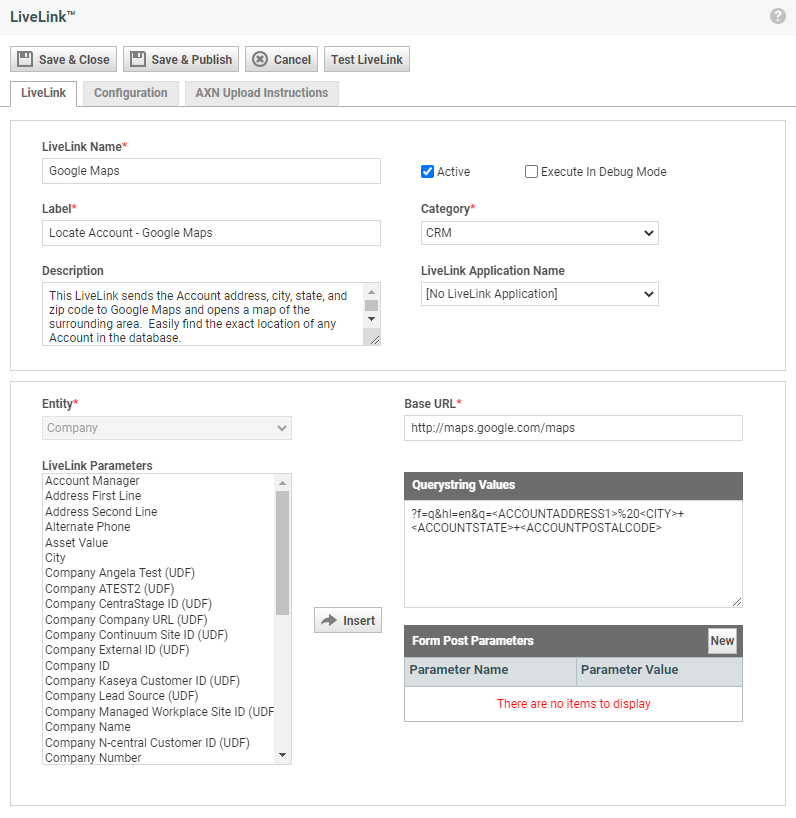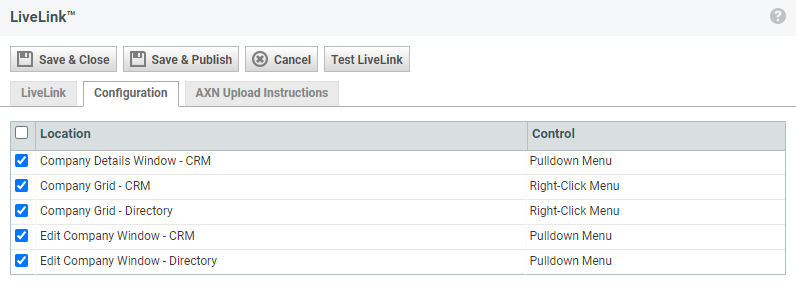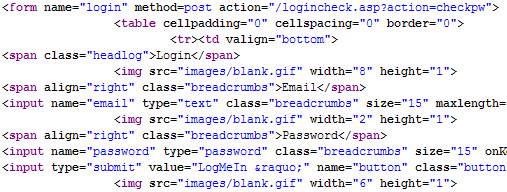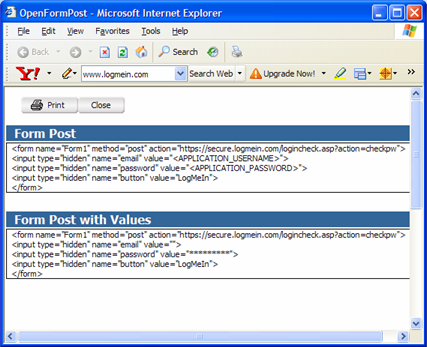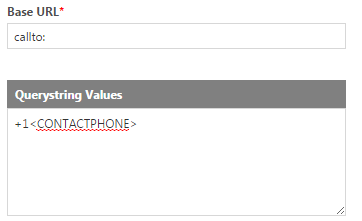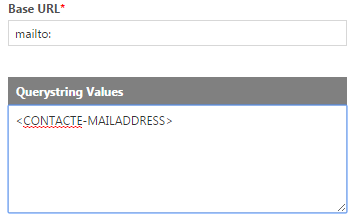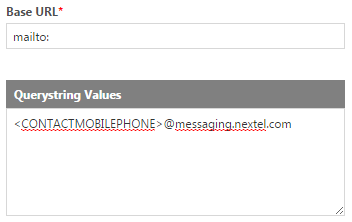Crear o editar un LiveLink
PERMISOS Requiere el permiso Administrar LiveLinks, asignado a través de la pestaña Políticas de seguridad del Diseñador de LiveLinks.
NAVEGACIÓN Menú de navegación izquierda > Admin > Categorías de Admin > Automatización > AutoForms & LiveLinks > Diseñador de LiveLinks > pestaña de LiveLinks
NAVEGACIÓN Menú de navegación de la izquierda > Inicio > Ver > Pestaña LiveLinks
SUGERENCIA Se necesita tener algún conocimiento de programación para crear LiveLinks más complejos.
Crear o editar un LiveLink
Para crear o editar un LiveLink, haga lo siguiente:
- Para abrir la página, use la(s) ruta(s) de acceso en la sección Seguridad y navegación más arriba.
Para agregar un LiveLink, haga clic en Nuevo.
Para editar un LiveLink, ubíquelo en la lista de LiveLinks, haga clic en el botón derecho y seleccione Editar LiveLink.
- En la pestaña LiveLink, rellene los siguientes campos:
Pestaña LiveLink
Campo Descripción Nombre de LiveLink Un nombre descriptivo para el nuevo LiveLink.
NOTA En la interfaz de usuario de Autotask, aparecerá el campo Rótulo, no el Nombre de LiveLink.
Activa Cuando está marcado, el LiveLink está activo. Sólo los LiveLinks activos se muestran en Autotask y pueden ser ejecutados por los usuarios para los que se han publicado.
De manera predeterminada, un nuevo LiveLink está activo. Para desactivar un nuevo LiveLink hasta que esté listo para que se active, debe borrar la casilla de verificación.Ejecutar en modo de depuración Marque la casilla para ejecutar en modo de depuración.
Esta es una excelente manera de confirmar que la cadena de consulta tenga los parámetros correctos. Cuando esta casilla esté seleccionada, se mostrarán en Autotask PSA los controles que le permitirán ejecutar el LiveLink. Sin embargo, en vez de la aplicación o sitio web real, se abrirá una página que le mostrará información general sobre el LiveLink y los datos arrojados por los parámetros.
Consulte Ejecutar el LiveLink en modo de depuración.Etiqueta Ingrese una etiqueta que identifique donde aparecerá el LiveLink en la interfaz de usuario de Autotask PSA. Debe ser descriptiva para brindar información sobre lo que hace el LiveLink. Categoría La categoría determina cómo aparecerá el LiveLink en el catálogo de AXN. Es uno de los campos en que los usuarios pueden buscar cuando están buscando LiveLinks.
Para asignar una categoría, seleccione desde la lista desplegable de las siguientes categorías brindadas por Autotask:
• Contabilidad
• Comunidades
• CRM
• Servicios gestionados
• Otras extensiones
• Administración de proyectos
• Cotización y compras
• Ventas
• Atención al cliente
• Herramientas tecnológicasDescripción Ingrese una descripción del LiveLink que aparecerá en la cuadrícula del Diseñador de LiveLinks y en el Catálogo de AutotaskExtend. Nombre de la aplicación LiveLink Las aplicaciones son solo necesarias cuando el LiveLink requiere autenticación. Es posible que quiera asignar una de todos modos, ya que le ayudará a categorizar sus LiveLinks. La aplicación también aparecerá en el catálogo de AXN, en caso de que decida cargar su LiveLink. Usted puede volver a usar definiciones de aplicaciones sin tener que recrearlas para cada LiveLink. Si la lista no contiene la aplicación que necesita, usted puede agregar una aplicación desde el Diseñador de LiveLinks. Seleccione la aplicación con la que está asociada el LiveLink. Consulte Crear aplicaciones de LiveLinks
.Entidad Si el LiveLink está destinado a pasar datos de entidades de Autotask PSA como Empresas, Contactos o Elementos de configuración a una aplicación externa o sitio web (si el LiveLink es "sensible al contexto"), debe seleccionar la Entidad aquí para acceder a todos los parámetros disponibles asociados a esa entidad. De manera predeterminada, está seleccionado Sin entidad.
Seleccione una entidad y haga clic en Aceptar para ver la lista de parámetros de esa entidad. Si la entidad usa campos definidos por el usuario (UDFs), los UDFs aparecerán en la lista de parámetros. Las entidades que pueden contener UDFs incluyen Organizaciones, Dispositivos, Productos, Proyectos y Contactos.NOTA No es posible cambiar la entidad una vez que guarde el LiveLink. Asegúrese de seleccionar la entidad correcta antes de hacer clic en Guardar.
Si el LiveLink no es sensible al contexto (asociado a una entidad), sólo estarán disponibles los siguientes parámetros en la lista de
selección Parámetros de LiveLinks: - Nombre de usuario
de Autotask• Nombre de usuario de la aplicación (solo para LiveLinks asociados con una aplicación que requiera autenticación)
Para especificar los parámetros a transferir a la aplicación remota, seleccione un parámetro de la lista y haga clic en Insertar para mover los parámetros a la casilla Valores de cadena de consulta.Parámetros de LiveLink Esta lista es contingente a la entidad seleccionada en el campo Entidad. Contiene una lista de campos de la entidad seleccionada, más los parámetros generalmente disponibles. NOTA Como parte de nuestro proceso continuo para garantizar la seguridad de sus datos, la contraseña de Autotask y las contraseñas de las aplicaciones no están disponibles como parámetros para ningún tipo de entidad. Para transferir información de nombre de usuario para un LiveLink, cree una aplicación de LiveLink. Consulte Crear aplicaciones de LiveLinks.
IMPORTANTE Por razones de seguridad, la variable Contraseña de aplicación de LiveLinks no está disponible para uso como valor de cadena de consulta o parámetro de publicación, mientras que la variable Nombre de usuario sí lo está. Se han desactivado los LiveLinks existentes que contienen la variable de contraseña. Puede optar por sustituir esta configuración del sistema. Consulte Permitir variable de contraseña en LiveLinks.
Haga clic en la casilla Cadena de consulta en la que desee insertar el parámetro. Seleccione un campo desde la lista de parámetros y haga clic en el botón Insertar, o haga doble clic sobre el campo, para agregar un parámetro a la cadena de consulta. Cuando se ejecuta el LiveLink, el valor de aquel campo es transferido a un sitio web o aplicación externos. Los parámetros de LiveLink están normalmente incrustados en una cadena de consulta (vea a continuación). No es obligatorio un grupo de parámetros, pero sin uno, no se transferirá información al sitio web o aplicación externos.URL base Ingrese la URL de la aplicación o sitio web que ejecutará el LiveLink. Para encontrar la URL base, abra el sitio web o la aplicación web y vaya a la página que desee vincular.
Por ejemplo, para crear un LiveLink que realice la búsqueda de una empresa en Google, abra un explorador y vaya a www.google.com. Si ingresa "empresa acme" en el campo de búsqueda y hace clic en Buscar, aparecerá la página de resultados de búsqueda para esa empresa. La URL en el explorador ahora será: http://www.google.com/search?hl=en&q=empresa +acme.
Esto indica que la búsqueda de Google acepta valores de búsqueda en una cadena de consulta. Esto no es poco común en sitios web usados para recuperar información. Si el valor de búsqueda no aparece en la URL, los valores de búsqueda deben ser enviados vía formulario.NOTA Si usted crea un LiveLink para conducir a un área dentro de su base de datos de Autotask, la URL base NO necesita incluir https://www.autotask.net.
Correcto: /opportunity/accounts/Account.asp??1=1
Incorrecto: https://ww3.autotask.net/opportunity/accounts/Account.asp??1=1Valores de la cadena de consulta Si la URL acepta valores de cadena de consulta, todo lo que esté a la izquierda del signo de interrogación, por ejemplo, http://www.google.com/search es la URL base de este LiveLink. El resto de la dirección es la cadena de consulta. Usted debe luego copiar la cadena de consulta, es decir, ?hl=en&q=acme+manufacturing en el panel de valores de la cadena de consulta de la parte inferior, y resaltar (seleccionar) su cadena de búsqueda ("Empresa Acme"), y reemplazarla con el parámetro de LiveLink que contendrá el valor que buscará el LiveLink. La cadena de consulta finalizada se verá así: ?hl=en&q=<ACCOUNTNAME>
Cuando un usuario ejecuta este LiveLink, por ejemplo desde una página de organización, el Nombre de la Organización, es decir, <ACCOUNTNAME>, se pasará a Google y se mostrarán los resultados de la búsqueda. Además del protocolo HTML, LiveLinks es compatible con correos electrónicos, mensajes instantáneos y también con protocolos VoIP. Consulte Ejemplos de URL base y cadenas de consulta, a continuación.
Todos estos LiveLinks ya están publicados en el catálogo de AXN y pueden ser descargados desde allí.NOTA Para los LiveLinks que abren un LiveReport en Autotask, debe incluir el ID del reporte y dos parámetros adicionales, issystemreport=True y ispublishedreport=True. Por ejemplo, si el id de su reporte es 12, el valor de la cadena de consulta sería " ?reportid=12&issystemreport=True&ispublishedreport=True".
Parámetros de envío de formulario Aunque algunos sitios web permiten a los usuarios transferir información en una cadena de consulta, esto puede presentar un riesgo de seguridad, ya que la información es transmitida "fuera del sobre". Además, la mayoría de los servidores Web tienden a restringir el tamaño de la cadena de consulta de la URL, por lo que los valores extensos de formulario transferidos por medio de una cadena de consulta tienden a ser truncados.
El método POST, que envía datos de formulario en el cuerpo de la solicitud HTTP, puede enviar virtualmente un número ilimitado de caracteres a un servidor. La información no será transmitida abiertamente en Internet, sino que será transmitida en el cuerpo de la solicitud (dentro del sobre). La mayor parte de los sitios web que requieren cualquier tipo de inicio de sesión usarán el método de envío de formulario por este motivo. Consulte Crear un LiveLink de envío de formulario, a continuación.NOTA Como parte de nuestro proceso continuo para garantizar la seguridad de sus datos, la contraseña de Autotask y las contraseñas de las aplicaciones no están disponibles como parámetros para ningún tipo de entidad. Para transferir información de nombre de usuario para un LiveLink, cree una aplicación de LiveLink. Consulte Crear aplicaciones de LiveLinks
.
Pestaña Configuración
En esta pestaña, se seleccionan las ubicaciones donde aparecerá el LiveLink. Las opciones disponibles de Ubicación son específicas a la entidad asociada con el LiveLink. Los LiveLinks no asociados con ninguna entidad se añaden al menú LiveLinks en la barra de navegación superior. Una vez que el LiveLink sea publicado, se volverá disponible en las ubicaciones seleccionadas.
- Seleccione una casilla para elegir una ubicación donde debe publicarse el LiveLink.
SUGERENCIA Los LiveLinks pueden añadirse al menú Base de conocimientos de la página Ticket cuando desee establecer un vínculo con bases de conocimientos externas, como Microsoft Developer Network (MSDN).
- Para probar su LiveLink, haga clic en el botón Probar LiveLink. Consulte Probar el LiveLink, más abajo.
- Si está listo para publicar el LiveLink, haga clic en Guardar y publicar. Consulte Publicar LiveLinks. Para publicar el LiveLink más tarde, haga clic en Guardar y cerrar.
Más...
Aunque algunos sitios web permiten a los usuarios transferir información en una cadena de consulta, no todos lo hacen debido a riesgos de seguridad. Las cadenas de consulta pueden representar un riesgo de seguridad, ya que la información es transmitida "fuera del sobre". Además, la mayoría de los servidores Web tienden a restringir el tamaño de la cadena de consulta de la URL, por lo que los valores extensos de formulario transferidos con el método GET por medio de una cadena de consulta tienden a ser truncados. Si las cadenas de consulta no son adecuadas para su LiveLink, puede usar un LiveLink de envío de formulario.
El siguiente ejemplo de envío de formulario crea un LiveLink que le permitirá iniciar sesión en una aplicación para compartir escritorio llamada LogMeIn. El formulario de LogMeIn busca tres entradas:
- El correo electrónico del usuario, que actúa como el Id. de usuario
- Una contraseña
- Un clic en el botón Iniciar sesión
Para encontrar los nombre de parámetros que usa esta aplicación, puede hacer clic en el botón derecho del sitio web y seleccionar Ver origen desde el sub-menú. Se abrirá su editor de texto predeterminado, el que le mostrará el código de fuente para la página. Use el comando Encontrar y busque la cadena de texto <form. Verá algo así:
Para crear el LiveLink de envío de formulario
- Encuentre la cadena que comienza con action=, en el ejemplo, "/logincheck.asp?action=checkpw"
- Adjunte los contenidos dentro de las comillas, /logincheck.asp?action=checkpw, a la URL base.
- En las líneas que siguen a la cadena <form, busque <input. Esto identificará la entrada del usuario que busca el formulario y, por lo tanto, los parámetros de envío de formulario que usted necesita insertar en el LiveLink. En el ejemplo, hay 3 nombres de entradas. Note que el nombre de entrada puede no ser el primer nombre de parámetro que aparece; es posible que se mencione primero el tipo de entrada (botón, contraseña).
Los nombres de entradas se volverán los nombres de los parámetros de envío de formulario.
- Haga clic en el botón Nuevo para agregar una fila para insertar un parámetro.
Es posible insertar la cantidad de filas que desee en cualquier momento. Las filas no utilizadas serán eliminadas cuando se guarde el LiveLink.
- Ingrese los nombres de entradas desde el sitio web de destino a los campos de nombre de parámetros.
Los valores de parámetro correspondientes serán quizás una cadena específica (llamada "literal"). En nuestro ejemplo, el valor de parámetro para el parámetro "botón" es un literal, "LogMeIn". El valor literal puede encontrarse al buscar "value=".
SUGERENCIA Los envíos de formulario no son siempre sencillos. Es posible que necesite experimentar para obtener los valores correctos. Use la opción Probar LiveLink y, si es necesario, pida ayuda de programadores en su empresa o de programadores del sitio web objetivo.
- Si el valor del parámetro es una variable, como un nombre de usuario, debe insertar el parámetro Autotask correspondiente de la lista de Parámetros LiveLink. Para insertar un parámetro de LiveLink, haga clic con su cursor en la columna Valor de parámetro en la ubicación exacta de la entrada deseada. Luego, seleccione el parámetro correcto de LiveLink desde el panel de parámetros de LiveLink. Haga doble clic sobre el parámetro o haga clic en el parámetro. Luego, haga clic en el botón Insertar. El parámetro es insertado en la columna Valor del parámetro.
Como práctica recomendada, pruebe un LiveLink recién creado o editado antes de publicarlo.
- Haga clic en el botón Probar LiveLink en la parte superior de la página Editor de LiveLink.
Esta acción abre una ventana con una cuadrícula editable con dos columnas: Parámetro de LiveLink y Valor. Usted u otro administrador de LiveLinks puede revisar los parámetros y los valores.
- Haga clic en el botón Probar ahora.
Los valores son transferidos por medio del LiveLink. Si la prueba se realiza con éxito, se iniciará el sitio o aplicación remotos.
Ejecutar el vínculo en modo de depuración es una gran manera de confirmar que la cadena de consulta o los valores de envío de formulario contengan los parámetros correctos. Cuando esté marcada esta casilla, los controles que le permiten normalmente ejecutar el LiveLink estarán disponibles en Autotask PSA. Sin embargo, en vez de iniciar la aplicación o sitio web reales, el control abre una página que muestra información general sobre el LiveLink y los valores de cadena de consulta o de envío de formulario.
Información general
Esta sección presenta el nombre del LiveLink, la descripción, y la aplicación si se aplica, la entidad asociada y la URL base. Si el LiveLink usa una cadena de consulta, la cadena de consulta aparece con parámetros y nuevamente con los valores reales. Si el LiveLink no contiene una cadena de consulta, no aparecerá información en Cadena de consulta: y Cadena de consulta con valores:.
Si el LiveLink usa envío de formularios, se muestra un vínculo, Vista previa de formulario HTML, al lado de Envío de formulario: Si el LiveLink no usa envío de formularios, el vínculo es reemplazado por N / A.
Resultados de parámetros
La tabla de Resultados de Parámetro lista cada parámetro presente en el LiveLink junto con el valor del parámetro, y si es usado en un post de formulario o querystring.
Ver datos de envío de formulario
Cuando el usuario haga clic en el vínculo Vista previa de formulario HTML, se abrirán los datos de envío de formulario en una nueva página:
- El área Envío de formulario muestra el envío de formulario con los parámetros de LiveLink sin analizar.
- El área Envío de formulario con valores muestra el envío de formulario con los parámetros de LiveLink analizados.
Editar los datos de LiveLink o desactivar el modo de depuración
Si necesita efectuar cambios al LiveLink, debe editar el LiveLink en la ventana Editar LiveLinks. Incluso si no hay cambios que llevar a cabo, el LiveLink no podrá ejecutarse mientras esté en modo de depuración. Usted debe desmarcar la casilla Ejecutar en modo de depuración en la ventana Editar LiveLink.
Si usted tiene permiso para editar LiveLinks, puede acceder a la ventana Editar LiveLink desde la ventana Modo de depuración.
- Haga clic en el vínculo LiveLink en el mensaje que aparece en la parte superior de la ventana Modo de depuración.
Si usted no tiene permiso para editar LiveLinks, no habrá ningún vínculo de LiveLink en el mensaje en la parte superior de la página. En cambio, el texto indicará que usted debe contactar a un administrador de LiveLinks. Cualquier administrador de LiveLinks con permiso para editar LiveLinks puede abrir la ventana Editar LiveLink.
NOTA ww*.autotask.net debe ser añadida a la lista de sitios de confianza de su explorador para que el modo de depuración funcione apropiadamente.